SimCapture Enterprise avec système d'examen : Présentation du système d'examen
Découvrez la fonctionnalité Système d’examen de SimCapture Enterprise et comment elle peut vous aider à créer et à gérer des examens numériques.
- Notes de version de SimCapture Cloud
- Aide à l'administrateur et au corps professoral SimCapture Cloud
- Aide SimCapture Cloud Learner
- Aide SimCapture sur site
- Aide SimCapture pour les compétences
- Aide de l'application SimCapture Mobile Camera
- Aide des applications compagnons SimCapture
- Cas d'utilisation SimCapture Cloud
- Aide aux intégrations
- Aide aux informations techniques sur le matériel et le réseau
- Glossaire
- Samaritan Help
Le système d'examen SimCapture Cloud est conçu pour gérer efficacement les examens cliniques objectifs structurés (ECOS), où plusieurs apprenants participent à des simulations de rencontres, souvent avec un patient standardisé (PS). Il comprend quatre interfaces principales pour prendre en charge différents rôles pendant l'examen et offre des flux d'examen personnalisables pour une expérience fluide.
Composants du système d'examen :
Interface étudiante
- Emplacement : Ordinateur à l'extérieur de la salle d'examen.
- Objectif : permet aux apprenants de se connecter, de démarrer/arrêter les enregistrements (si activé) et de terminer les évaluations.
- Accès : Via une application de plateau installée sur l'ordinateur.
Interface patient
- Emplacement : Ordinateur à l'intérieur de la salle d'examen.
- Objectif : Affiche une minuterie et les évaluations des patients.
- Accès : Via une application de plateau installée sur le poste de travail.
Interface de contrôle
- Localisation : Accessible de partout.
- Objectif : permet aux administrateurs ou aux surveillants de configurer les salles, de démarrer/arrêter les examens et de surveiller l'état des salles.
- Accès : via le site Web SimCapture Cloud (via Navigation globale > Contrôle).
Interface du moniteur
- Emplacement : N'importe où avec diffusion en direct prise en charge, généralement au sein de l'institution ou du centre de simulation.
- Objectif : Permet aux moniteurs désignés d'observer les séances d'examen et de compléter les évaluations si nécessaire.
- Accès : Les moniteurs peuvent accéder aux flux en direct depuis l'interface de contrôle en sélectionnant l'icône vidéo.
États et flux d'examen
Les flux d'examen dans SimCapture Cloud sont personnalisables, garantissant une progression fluide à travers les différentes étapes. Le système comprend plusieurs étapes préconfigurées qui peuvent être ajustées selon les besoins :
Code d'honneur
- Apparaît sur : Interface étudiante.
- Comportement : Les étudiants doivent accepter le code d'honneur après s'être connectés. S'ils refusent, ils reviennent à l'écran de connexion. L'acceptation du code d'honneur les fait passer à l'étape suivante de l'examen.
- Options de configuration/personnalisation : les codes d'honneur peuvent être ajoutés ou modifiés dans la zone de configuration du système du logiciel.
Notes de porte
- Apparaît sur : Interface étudiante.
- Comportement : Les élèves voient un message d'accueil contenant des informations ou des instructions sur la rencontre. Ils ne peuvent pas interagir avec ce message, sauf en cliquant sur « Continuer ».
- Options de configuration/personnalisation : Si une note d'accueil est requise, elle peut être créée ou copiée à partir d'un autre scénario du déroulement de l'examen. Elle peut inclure du texte informatif et des médias, mais ne peut pas contenir de questions, car les étudiants ne peuvent pas sélectionner de réponses. Si un DME est activé, il apparaîtra immédiatement après la note d'accueil pour que l'apprenant puisse l'utiliser avant la rencontre.
Rencontre
- Apparaît sur : Toutes les interfaces sont affectées par l'état Rencontre.
- Comportement : L'état « Rencontre » se produit lorsque l'étudiant est dans la salle avec le patient standardisé (PS) et est au cœur de chaque déroulement d'examen. Les rencontres sont enregistrées, créant des sessions dans SimCapture pour le débriefing ou pour que les moniteurs puissent les visionner en direct.
Options de configuration/personnalisation
Démarrage des sessions
- Les rencontres peuvent être gérées par les étudiants ou par le surveillant, selon le déroulement de l'examen. Dans un scénario géré par les étudiants, les étudiants démarrent et arrêtent leurs enregistrements. Dans un scénario géré par le surveillant, ce dernier démarre les enregistrements depuis l'interface de contrôle et les étudiants les arrêtent.
- Les démarrages des surveillants sont généralement utilisés lorsque toutes les salles doivent commencer simultanément, tandis que les démarrages des étudiants sont courants lorsque les surveillants ne sont pas disponibles ou pour les examens à enjeux moindres avec des horaires flexibles.
Évaluations
- Si un DME est activé, il sera disponible sur l'interface patient pendant l'examen pour l'interaction de l'apprenant.
Minuteries
- L'état de rencontre est généralement chronométré, avec des minuteries configurables pour s'adapter aux besoins de l'examen.
- Les minuteries peuvent être définies comme « dures » (passant automatiquement à l'état suivant une fois terminées) ou « souples » (autorisées à atteindre zéro sans affecter l'examen).
Après la rencontre
- Apparaît sur : Poste de travail étudiant et/ou patient.
- Comportement : L'état « après consultation » se produit après le départ de l'étudiant, ce qui permet aux étudiants et/ou aux patients de procéder à une évaluation post-consultation. Une fois toutes les évaluations soumises, la salle se réinitialise pour la consultation suivante et revient à l'écran de connexion.
Options de configuration/personnalisation
Évaluations
- Détermine si une évaluation de l'étudiant, une évaluation de l'apprenant/un DME, ou les deux, est requise dans le déroulement de l'examen. Les évaluations obligatoires peuvent être créées de toutes pièces ou copiées à partir de l'évaluation d'un autre scénario.
Minuteries
- L'état post-rencontre est généralement chronométré, avec des minuteries configurables en fonction des exigences de l'examen.
- Les minuteries peuvent être définies comme « dures » (soumettre l'évaluation et avancer automatiquement) ou « souples » (rester à zéro sans impacter l'examen).
Remarque : si l'examen comprend des évaluations post-rencontre, elles seront automatiquement générées au début de l'examen et apparaîtront dans l'écran de compte rendu de la session pour être complétées par un administrateur ou un administrateur système disposant des autorisations Modifier le cours et Afficher les résultats si l'évaluation n'a pas été effectuée pendant l'examen.
Personnalisation du déroulement de l'examen
Les flux d’examen peuvent être adaptés pour inclure diverses combinaisons des éléments suivants :
- Code d'honneur
- Notes de porte
- DME (Dossier médical électronique)
- Évaluation des étudiants
- Évaluation des patients
- Annonces audio
- Suivis
Surveillant et contrôle des étudiants
Les surveillants peuvent gérer le démarrage et l'arrêt des sessions depuis l'interface de contrôle. Dans certains cas, les étudiants peuvent démarrer ou arrêter leurs propres enregistrements. Le déroulement peut être configuré pour être piloté par le surveillant ou par l'étudiant, selon la configuration de l'examen.
Piloté par le surveillant - désactivation de la fonction par l'étudiant
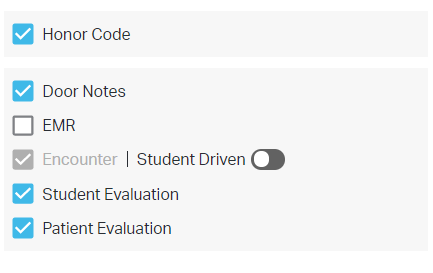
Piloté par les étudiants - bascule des étudiants activée
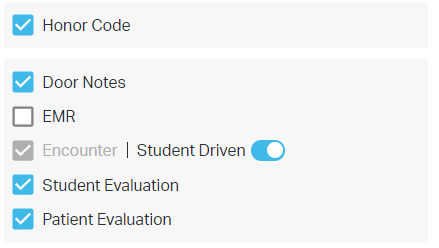
Annonces audio et suivis
Des annonces audio sont intégrées aux scénarios pour avertir les étudiants et les patients standardisés (PS) lorsqu'il reste 5, 2 et 1 minute(s) avant la fin d'une rencontre ou d'une post-rencontre.
Suivi : Un suivi est un deuxième enregistrement effectué au cours du même examen. Il implique généralement que l'apprenant retourne en salle après la rencontre pour simuler la présentation des résultats des « tests » effectués ou pour recevoir un retour enregistré des enseignants ou du SP. Cet examen est généralement suivi d'une évaluation de suivi supplémentaire.
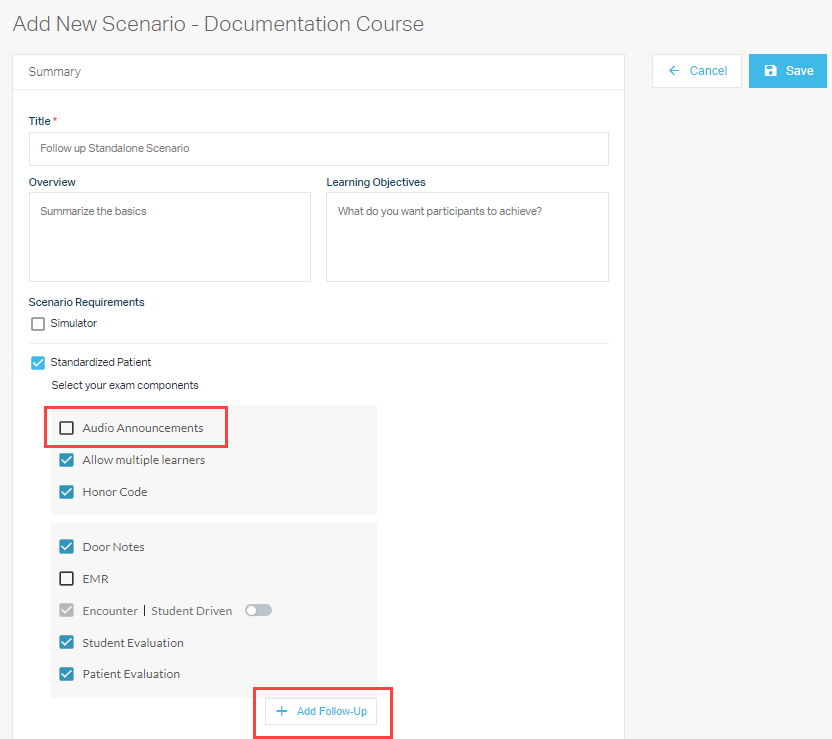
Le système d'examen SimCapture Cloud offre un cadre complet et flexible pour la conduite des ECOS, avec de multiples interfaces et des flux d'examen personnalisables pour répondre à divers besoins pédagogiques. Pour toute question ou configuration supplémentaire, veuillez consulter la documentation du centre d'aide ou les ressources d'assistance.